标签:sid value width 方式 心得 类型 源代码 多条件 grid
Echarts对于展示结果,有一个很好的表达方式。
1.首先,在官网将js下载到本地,引用到页面上
这里是在开发环境,所以下载最后源代码这个
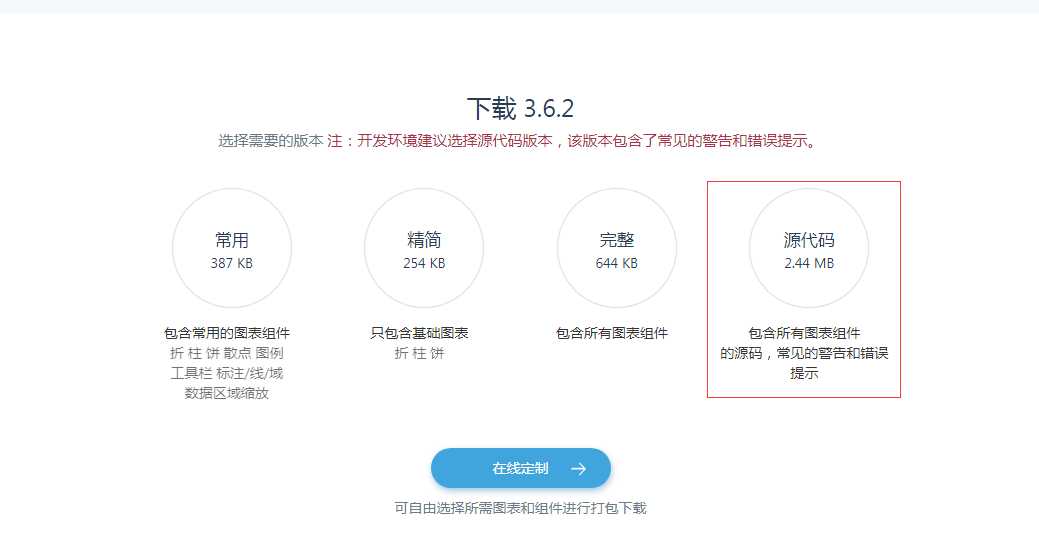

managerResult.jsp

1 <%@ page language="java" contentType="text/html; charset=utf-8" 2 pageEncoding="utf-8"%> 3 <!DOCTYPE html> 4 <html lang="en"> 5 <head> 6 <meta charset="utf-8"> 7 <meta http-equiv="X-UA-Compatible" content="IE=edge,chrome=1"> 8 <meta name="format-detection" content="telephone=no" /> 9 <meta name="apple-mobile-web-app-capable" content="yes" /> 10 <meta name="viewport" content="width=device-width,initial-scale=1, minimum-scale=1, maximum-scale=1, user-scalable=no" /> 11 <meta name="description" content=""> 12 <meta name="keywords" content=""> 13 <title>Echarts图表统计结果</title> 14 <link rel="stylesheet" type="text/css" href="../quest/css/bootstrap.min.css"/> 15 </head> 16 <body> 17 <div class="container"> 18 <div class="row"> 19 <div id="mainPie" style="width: 800px;height:400px;"></div> 20 <div id="mainBar" style="width: 800px;height:400px;"></div> 21 </div> 22 </div> 23 </body> 24 <script type="text/javascript" src="/resources/bootstrap-3.3.5-dist/js/jquery-1.10.2.min.js"></script> 25 <script type="text/javascript" src="/resources/bootstrap-3.3.5-dist/js/bootstrap.min.js"></script> 26 <script type="text/javascript" src= "../quest/js/echarts.js"></script> 27 <script type="text/javascript" src= "../quest/js/managerResult.js"></script> 28 </html>
页面中分别为 柱状图和 饼状图 放置了两个div作为容器
2.managerResult.js
步骤就3步
1》var myChartBar = echarts.init(document.getElementById(‘mainBar‘)); 获取容器
2》配置option
3》myChartBar.setOption(optionBar); 初始化图表进行展示

1 $(document).ready(function(){ 2 //获取饼状图容器 并 初始化echarts实例 3 var myChartPie = echarts.init(document.getElementById(‘mainPie‘)); 4 5 6 //饼状图 配置 7 var optionPie = { 8 title : {//标题 9 text: ‘问卷统计调查结果‘, 10 subtext: ‘多条件组合‘, 11 x:‘center‘ 12 }, 13 tooltip : {//光标在上显示信息 14 trigger: ‘item‘, 15 formatter: "{a} <br/>{b} : {c} ({d}%)", 16 backgroundColor : ‘#986c11‘, 17 }, 18 toolbox: {//工具按钮 19 show : true, 20 feature : { 21 mark : {show: true}, 22 dataView : {show: true, readOnly: false}, 23 magicType : { 24 show: true, 25 type: [‘pie‘, ‘funnel‘] 26 }, 27 restore : {show: true}, 28 saveAsImage : {show: true} 29 } 30 }, 31 legend: {//图例 32 orient: ‘vertical‘, 33 left: ‘left‘ , 34 data: [‘统计项‘,‘未统计项‘] 35 }, 36 series : [//系列列表 图表类型+数据源 37 { 38 name: ‘问卷统计‘, 39 type: ‘pie‘, 40 radius : ‘55%‘, 41 center: [‘50%‘, ‘60%‘], 42 data:[ 43 {value:335, name:‘统计项‘}, 44 {value:310, name:‘未统计项‘} 45 ], 46 itemStyle: { 47 emphasis: { 48 shadowBlur: 100, 49 shadowOffsetX: 10, 50 shadowColor: ‘rgba(0, 0, 0, 0.5)‘ 51 } 52 }, 53 label: { 54 normal: { 55 show: true, 56 position: ‘outside‘, 57 formatter :‘{a}\n{b} : {c} ({d}%)‘, 58 textStyle:{ 59 fontSize : 2, 60 fontStyle : ‘normal‘ 61 } 62 }, 63 } 64 65 } 66 ] 67 }; 68 69 70 // 使用刚指定的配置项和数据显示图表。 71 myChartPie.setOption(optionPie); 72 73 74 75 //获取饼状图容器 并 初始化echarts实例 76 var myChartBar = echarts.init(document.getElementById(‘mainBar‘)); 77 78 //柱状图配置 79 var optionBar = { 80 title:{ 81 show : true, 82 text : ‘多条件分量统计‘, 83 x:‘center‘ 84 }, 85 color: [‘#3398DB‘], 86 tooltip : { 87 trigger: ‘axis‘, 88 axisPointer : { // 坐标轴指示器,坐标轴触发有效 89 type : ‘shadow‘ // 默认为直线,可选为:‘line‘ | ‘shadow‘ 90 } 91 }, 92 toolbox: { 93 show : true, 94 feature : { 95 dataView : {show: true, readOnly: false}, 96 magicType : {show: true, type: [‘line‘, ‘bar‘]}, 97 restore : {show: true}, 98 saveAsImage : {show: true} 99 } 100 }, 101 grid: {//网格配置 102 show : true, 103 left: ‘3%‘, 104 right: ‘15%‘, 105 bottom: ‘3%‘, 106 shadowBlur : 10, 107 containLabel: true 108 }, 109 xAxis : [ 110 { 111 name : ‘筛选条件类目‘, 112 type : ‘category‘, 113 data : [ 114 { 115 value: ‘周一‘, 116 textStyle: { 117 fontSize: 4, 118 baseline : ‘middle‘, 119 } 120 }, ‘Tue‘, ‘Wed‘, ‘Thu‘, ‘Fri‘, ‘Sat‘, ‘Sun‘], 121 axisTick: { 122 alignWithLabel: true 123 }, 124 axisLabel :{ 125 rotate : 50 126 } 127 128 } 129 ], 130 yAxis : [ 131 { 132 name : ‘统计人数‘, 133 type : ‘value‘ 134 } 135 ], 136 series : [ 137 { 138 name:‘问卷人数‘, 139 type:‘bar‘, 140 barWidth: ‘30%‘, 141 label: { 142 normal: { 143 show: true, 144 position: ‘top‘, 145 formatter :‘{b} : {c}‘, 146 textStyle:{ 147 fontSize : 2, 148 fontStyle : ‘normal‘ 149 } 150 } 151 }, 152 data:[10, 52, 200, 334, 390, 330, 220] 153 } 154 ] 155 }; 156 157 158 myChartBar.setOption(optionBar); 159 160 161 162 163 });
心得:
只要根据官方提供的dome和API,就能根据你想要在Echarst上展示什么东西,就认真的在API里面找,一定可以查找到!!认真观看API!!!
【Echarts】百度Echarts的使用入门+两个简单的小例子+心得
标签:sid value width 方式 心得 类型 源代码 多条件 grid
原文地址:http://www.cnblogs.com/sxdcgaq8080/p/7071123.html